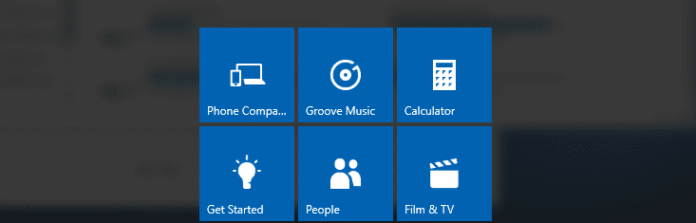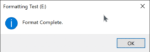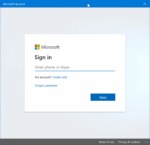Um pouco mais de uma dúzia de aplicativos universais (também conhecidos como aplicativos Metro ou Modern) são fornecidos com o Windows 10. Calculadora, Calendário, Email, Câmera, Cortana, Contatar o Suporte, Filmes e TV, Obter Ajuda, Groove Music, Mapas, Notícias, OneNote , Pessoas, Fotos, Conectar e Seu Telefone são alguns dos aplicativos fornecidos com o Windows 10.
Embora seja verdade que a maioria desses aplicativos também fazia parte da versão anterior do Windows e não impressionava, todos esses aplicativos foram atualizados com melhores recursos e interface do usuário. Alguns desses aplicativos, como Mail, Calendário, Calculadora e Gravador de Voz, são realmente úteis, mas nem todos os usuários usarão esses aplicativos padrão.
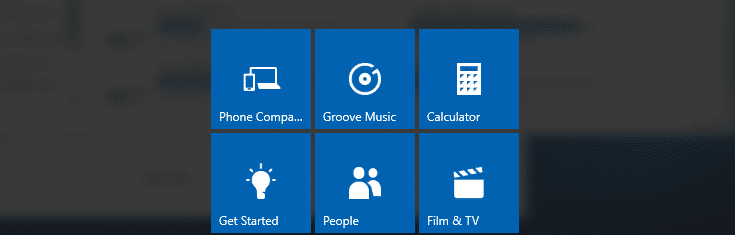
Dito isso, desinstalar esses aplicativos padrão não é uma boa ideia, especialmente se você espera liberar algum espaço em disco. Alguns desses aplicativos têm menos de 1 MB, na verdade, desinstalar todos esses aplicativos provavelmente liberará cerca de 100 MB de espaço em disco.
Além disso, o Painel de Controle ou o aplicativo Configurações não permitem que você desinstale muitos desses aplicativos. Você terá que executar um comando na janela do PowerShell para desinstalar um aplicativo ou usar um desinstalador de terceiros como o CCleaner para remover os aplicativos padrão com facilidade.
Assim como no caso de programas tradicionais do Windows, como Paint e Bloco de Notas, com configurações padrão, o Windows 10 não permite desinstalar ou remover esses aplicativos padrão. A seção Aplicativos e recursos do aplicativo Configurações não mostra a opção Desinstalar quando você clica em um aplicativo padrão.
Método 1 de 3
Desinstale aplicativos padrão por meio de configurações no Windows 10
Aplicativos como Visualizador 3D, Calculadora, Hub de Feedback, Groove Music, Mail e Calendário, Planos Móveis, Filmes e TV, Office, OneNote, Imprimir 3D, Skype, Recorte e Esboço, Notas Autoadesivas, Gravador de Voz, Clima, Xbox Console Companion e O Xbox Live pode ser desinstalado a partir do próprio aplicativo Configurações. Aqui está como fazer isso. Para desinstalar os aplicativos restantes, consulte as instruções no Método 2 ou Método 3 deste guia (role para baixo para ver.
Passo 1: Vá, vá Configurações > Aplicativos > Aplicativos e recursos.
Passo 2: Clique na entrada do aplicativo (aplicativos compatíveis mencionados acima) e clique no botão Desinstalar botão.
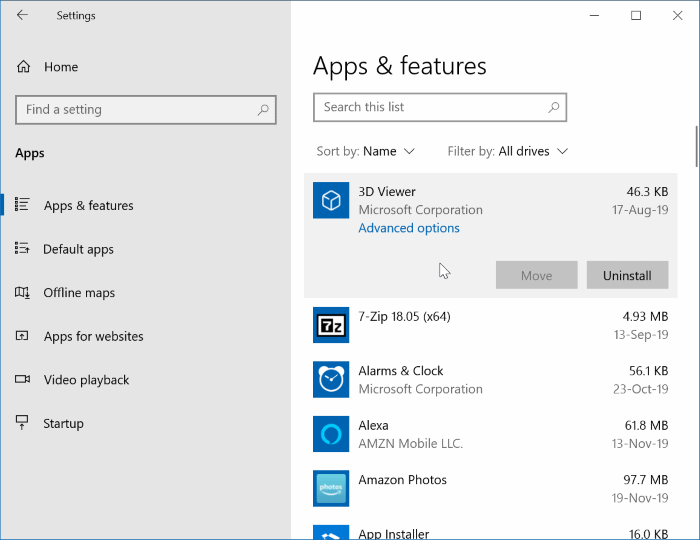
Método 2 de 3
Desinstale ou remova aplicativos padrão usando o PowerShell
Se você achar o método do PowerShell difícil, consulte as instruções no Método 2 para desinstalar aplicativos padrão usando a versão gratuita do CCleaner.
Para desinstalar um aplicativo padrão ou pré-instalado no Windows 10, você precisa executar um comando simples. Veja como desinstalar um aplicativo padrão ou pré-instalado no Windows 10:
NOTA: Alguns dos aplicativos como Cortana e Store não podem ser desinstalados, pois são aplicativos do sistema e essenciais para o bom funcionamento do Windows 10.
Passo 1: A primeira etapa é abrir o Windows PowerShell como administrador. Para fazer isso, digite PowerShell no menu Iniciar ou na caixa de pesquisa da barra de tarefas para ver o PowerShell nos resultados da pesquisa, clique com o botão direito nele e clique em Executar como administrador.
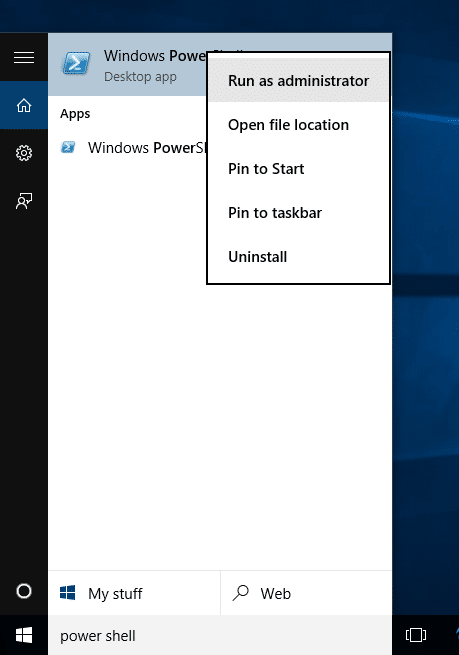
Como alternativa, digite PowerShell na caixa de pesquisa e pressione simultaneamente as teclas Ctrl + Shift + Enter para executá-lo como administrador.
Passo 2: Na janela do PowerShell, digite o comando a seguir e pressione a tecla Enter para obter uma lista de todos os aplicativos padrão e aplicativos universais instalados da Loja.
Get-AppxPackage -AllUsers
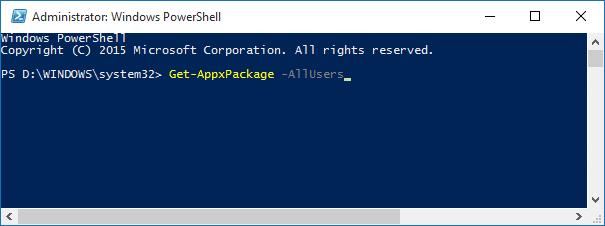
Etapa 3: Role para baixo para ver o aplicativo que você deseja desinstalar. E se você for desinstalar todos os aplicativos de uma vez, pule para a Etapa 6.
Copie o nome do pacote do aplicativo, pois não podemos desinstalar um aplicativo apenas digitando seu nome. O nome do pacote aparece ao lado de PackageFullName.
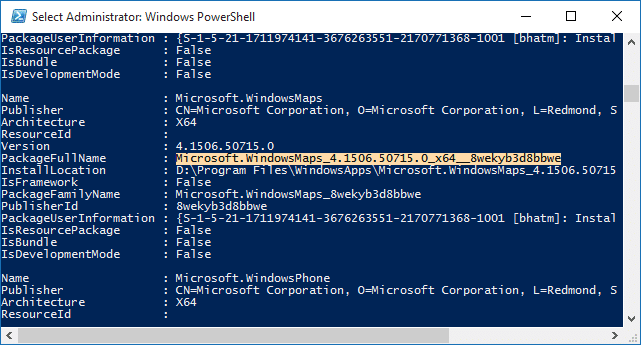
Por exemplo, neste guia, estamos desinstalando o aplicativo Maps. Para fazer isso, precisamos primeiro copiar o nome completo do pacote do aplicativo. Para copiar o nome completo do pacote, selecione o nome completo do pacote conforme mostrado na imagem acima e, em seguida, use a tecla de atalho Ctrl + C para copiar o nome.
Passo 4: Para desinstalar o aplicativo, digite o seguinte comando:
Remove-AppxPackage PackageFullName
No comando acima, substitua PackageFullName com o nome completo do pacote do aplicativo. Neste guia, estamos removendo o aplicativo Maps. Por isso, colocamos o nome completo do pacote do aplicativo Maps.
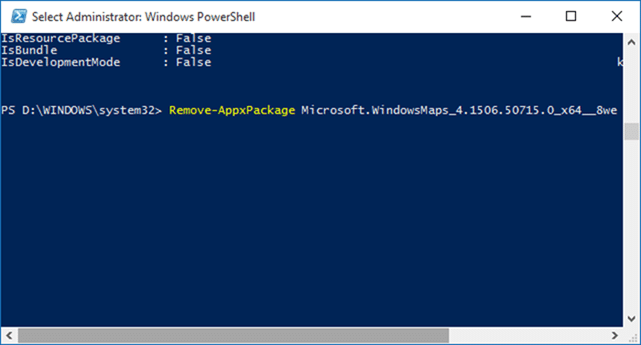
Etapa 5: Para remover todos os aplicativos padrão de todas as contas de usuário, use o comando a seguir.
Get-AppxPackage -AllUsers | Remove-AppxPackage
Etapa 6: Para remover todos os aplicativos padrão, bem como os aplicativos instalados da Loja para a conta de usuário atual, use este comando:
Get-AppxPackage -Usuário | Remove-AppxPackage
No comando acima, substitua o usuário pelo seu nome de usuário.
Boa sorte!
Método 3 de 3
Desinstale aplicativos padrão usando o CCleaner
Passo 1: Baixe o CCleaner para Windows 10. Instale e execute o mesmo no seu PC.
Passo 2: Vamos para Ferramentas > Desinstalar para ver todos os aplicativos. Clique com o botão direito em um aplicativo que você deseja remover do seu PC e clique no botão Desinstalar opção.
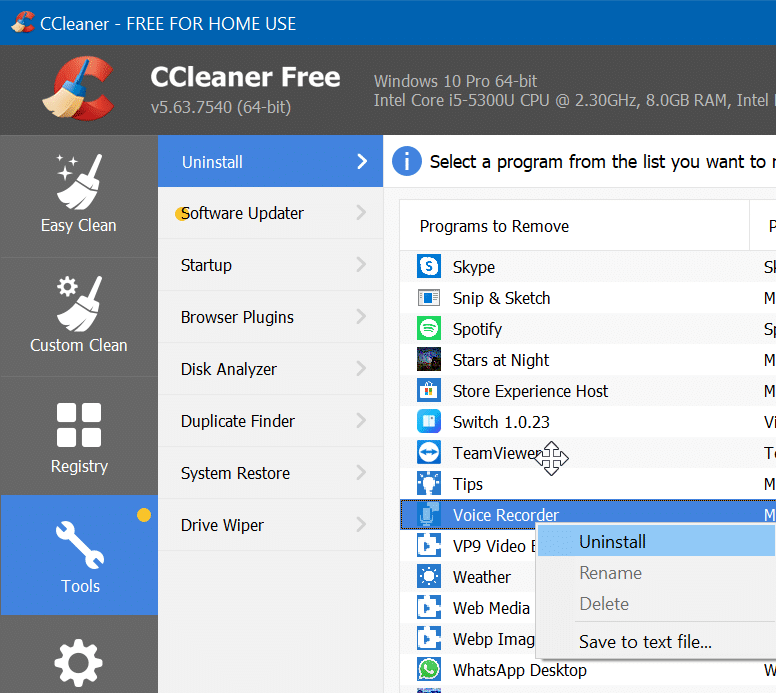
Clique no OK botão quando você receber a caixa de diálogo de confirmação.
Hashtags: #Como #desinstalar #aplicativos #padrão #Windows
FONTE
Nota: Este conteúdo foi traduzido do Inglês para português (auto)
Pode conter erros de tradução
Olá, se tiver algum erro de tradução (AUTO), falta de link para download etc…
Veja na FONTE até ser revisado o conteúdo.
Status (Ok Até agora)
Se tiver algum erro coloque nos comentários